İçindekiler
Hızlı cevabınız:
Birinin etkinlik durumunu göremiyorsanız, ya o kişi "Etkinlik Durumunu" kapatmıştır ya da siz kapatmışsınızdır. "Ayarlar "dan açabilirsiniz ve son görülme durumunu görebilirsiniz.
Belirli bir kullanıcı sizi engellediyse, son görülmesini göremezsiniz. Ancak, birinin sizi kısıtlayıp kısıtlamadığını bilmek çok daha zordur.
Birinin sizi engelleyip engellemediğini Instagram'da kullanıcı adını arayarak anlayabilirsiniz. Eğer hesabı görünmüyorsa sizi engellemiş demektir.
Ayrıca bakınız: YouTube Mobil'de Beğenilmeyenler Nasıl Görüntülenir - Checker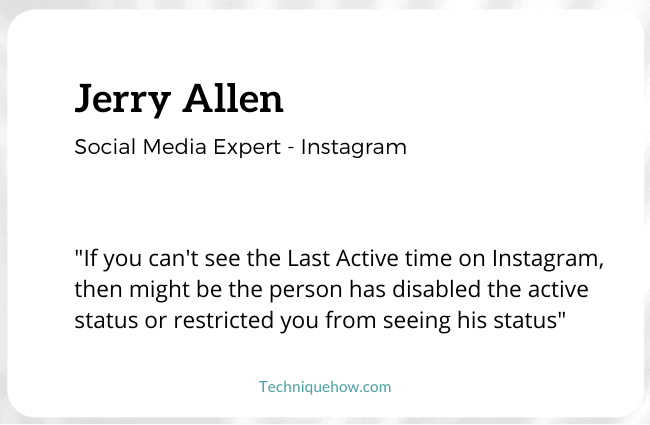
Instagram, bir kişinin etkinlik durumunu yalnızca en son 25 sohbette gösterir. En son 25 sohbette değilseniz, son görülmelerini göremezsiniz.
Instagram makaralarında ve videolarında sorunlarla ilgili çözümler bulabilirsiniz.
🔯 Faaliyet Durumu Nasıl Görünüyor:
1. Aktif X dakika/saat önce - Bu, hesap sahibinin x kadar dakika veya saat önce çevrimiçi olduğu anlamına gelir; burada x bir sayıdır.
2. Bugün aktif - Bu, birisi Instagram uygulamasını 8 saatten fazla ancak 24 saatten az bir süredir açmadığında görünür.
3. Dün aktif - Bir hesap sahibi uygulamayı 24 saatten uzun bir süredir kullanmadığında, etkinlik durumu "Bugün aktif" yerine "Dün aktif" olarak değişir.
4. Çevrimiçi - Bu, bir kişinin o anda uygulamayı ne zaman kullandığını ve müsait olduğunu gösteren durumdur.
5. Yazma - Birisi sohbetinizi açtığında ve size mesaj gönderme sürecinde olduğunda Instagram bu durumu sohbet bölümünde gösterir.
Son Etkinlik Durumu Çalışmıyorsa Nasıl Düzeltilir?
En iyi VPN'i denemenin de çözüm olabileceğini bilmelisiniz, ancak aşağıdaki durum buysa, bunu da bilmelisiniz:
1. Birkaç Kullanıcıya Kadar Son Görülmeyi Gösterir
Bu, birinin etkinlik durumunu görememenizin en yaygın nedenidir. Instagram, 'son görülme' etkinlik durumunu yalnızca en son sözleşme yaptığınız ilk 25 kullanıcıyla sınırlar.
Bu, 25. kullanıcının altındaki herhangi birinin etkinlik durumunuzu göremeyeceği anlamına gelir.
Bu aynı zamanda, doğrudan mesajlar bölümünüzdeki 25. Sohbet'i geçtikten sonra kimsenin etkinlik durumunu göremeyeceğiniz anlamına gelir. Bu önemli ölçüde daha az bilinir ve resmi sayfalarda herhangi bir yerde özellikle bir teori olarak belirtilmez. Bu sadece aşağıda belirtilen adımları izleyerek kendi başınıza çıkarabileceğiniz bir şeydir.
Adım 1: Direkt Mesajlar bölümüne gidin
Telefonunuzdaki Instagram uygulamasını ana ekranınızdan açın. Karşınızda takip ettiğiniz kişilerin akışını göreceksiniz. Sağ üst köşede bir simge göreceksiniz. Instagram'ın Direkt Mesajlar bölümüne ulaşmak için bu simgeye dokunun.
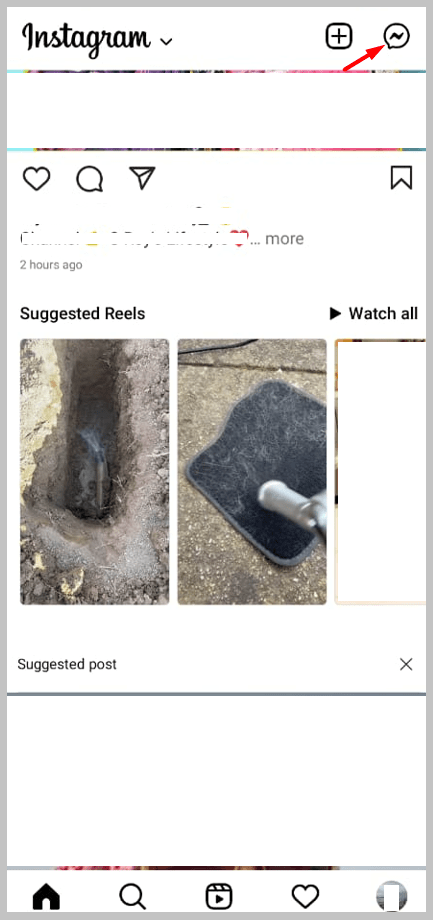
Adım 2: 25. Sohbeti kaydırarak geçin
Doğrudan mesajlar bölümüne geldiğinizde, kaydırmaya devam edin. Sohbet ettiğiniz kişilerin çoğunun etkinlik durumunu görebileceğinizi fark edeceksiniz. Ancak 25. Sohbet'i geçtiğinizde, artık kimsenin Etkinlik Durumunu göremediğinizi fark edeceksiniz. Bu, uygulamadaki geçici bir aksaklık değildir ve her Instagram hesabı için aynıdır.
Özetlemek gerekirse, yakın geçmişte Instagram üzerinden iletişime geçmediğiniz birinin etkinlik durumunu göremezsiniz.
Instagram'da Etkinlik Durumunu Göremiyorsanız Başka Ne Yapabilirim:
Birinin etkinlik durumunu göremiyorsanız fazla bir şey yapamazsınız, ancak bunun nedeni bir hataysa, aşağıdaki çözümleri deneyebilirsiniz-
1. Uygulamayı Yeniden Başlatın
Herhangi birinin etkinlik durumunu görmekte sorun yaşıyorsanız sorununuzu çözecek en basit yöntem uygulamanızı yeniden başlatmaktır.
Bunun için uygulamadan çıkmanız ve aynısını telefonunuzun görev yöneticisinden kaldırmanız gerekir. Uygulamayı tekrar açtığınızda her şey sorunsuz çalışacaktır.
2. Uygulamayı Yeniden Yükleyin veya En Son Sürüme Güncelleyin
Birinin etkinlik durumuna bakmanıza izin vermeyen hatayı düzeltmeye yardımcı olacak bir başka çözüm de uygulamayı yeniden yüklemek veya güncellemektir.
Uygulamayı ana ekrandan silin ve Play Store veya App Store'dan arayarak geri yükleyin. Alternatif olarak, mağazaya gidin ve yüklemeniz gereken herhangi bir güncelleme olup olmadığına bakın ve uygulamayı güncelleyin.
3. Önbelleği Temizleyin
Önbellek, bir uygulamanın geçmişte açılmış profiller ve sayfalarla ilgili tüm bilgi ve verilerin depolandığı depolama alanıdır.
Bazen önbellek depolama alanı, uygulamanın neredeyse hiç normal çalışmadığı bir noktaya kadar dolar, bu nedenle Ayarlar alanından düzenli olarak temizlemenizi gerektirir.
4. Kişiye DM Göndermeye Başlayın
Bazen bir hata veya benzer bir nedenden dolayı faaliyet durumu gösterilmesi gereken zamanda gösterilmez, ancak bu sorunu kolayca çözebilirsiniz.
Tek yapmanız gereken kişiye bir şey mesajlamak, ardından sohbetler bölümünün en üstünde görünecek. Sonuç olarak, etkinliklerini de görebileceksiniz.
5. Giriş & Başka Bir Cihazdan Bul
Ne olursa olsun işe yarayacak bir yöntem şudur - kendi Instagram hesabınıza giriş yapabilirsiniz, ancak Android, iPhone veya hatta PC'niz olabilecek başka bir cihazdan.
Şimdi durumunu görmek istediğiniz kişiyi aramanız ve ona mesaj atmanız veya son sohbetlerinizde onu aramanız gerekiyor ve etkinlik durumunu görebileceksiniz.
Instagram Etkinlik Durumu Neden Çalışmıyor:
Instagram 'son aktif' zamanını göstermiyorsa bunun nedenleri aşağıda açıklanmıştır:
1. Etkinlik durumu Kapalı ise
Birinin etkinlik durumunu göremiyorsanız, tamamen kapatmış olma ihtimali yüksektir. Instagram'da gizliliklerini korumak isteyen kişiler için bir özellik vardır. Bu özellik, kişilerin etkinlik durumlarını kapatmalarına olanak tanır. Bu, hiçbir takipçisinin veya arkadaşının sosyal medyada en son ne zaman müsait olduğunu göremeyeceği anlamına gelir.
Etkinlik Durumunuzu kapattıysanız, hiç kimse son görülme güncellemelerinizi göremez. Ancak, sonuç olarak, başka hiç kimsenin Etkinlik Durumunu da göremezsiniz.
🔯 Mobil cihazlarda:
Etkinlik Durumunuzu yanlışlıkla kapattığınızı düşünüyorsanız, verilen adımları izleyin:
Adım 1: Profil> Üç çizgi simgesine gidin
İlk olarak, telefonunuzun ana ekranından Instagram uygulamasını açmalısınız. Ekranın sağ alt köşesindeki Profil simgesine dokunun.

Ekranın sağ üst köşesinde üç çizgi simgesini göreceksiniz, üzerine dokunun.

Adım 2: Ayarlar> Gizlilik> Etkinlik Durumu'na gidin
Buraya geldiğinizde "Ayarlar" seçeneğine dokunmanız ve "Gizlilik" seçeneğine gitmeniz gerekir.

Burada "Faaliyet Durumu" yazan bir seçenek göreceksiniz.

Bir sonraki sekmede, etkinlik durumunuzun açık olup olmadığını göreceksiniz. Kapalıysa, başkalarının etkinlik durumunu görmek üzere açmak için üzerine dokunun.
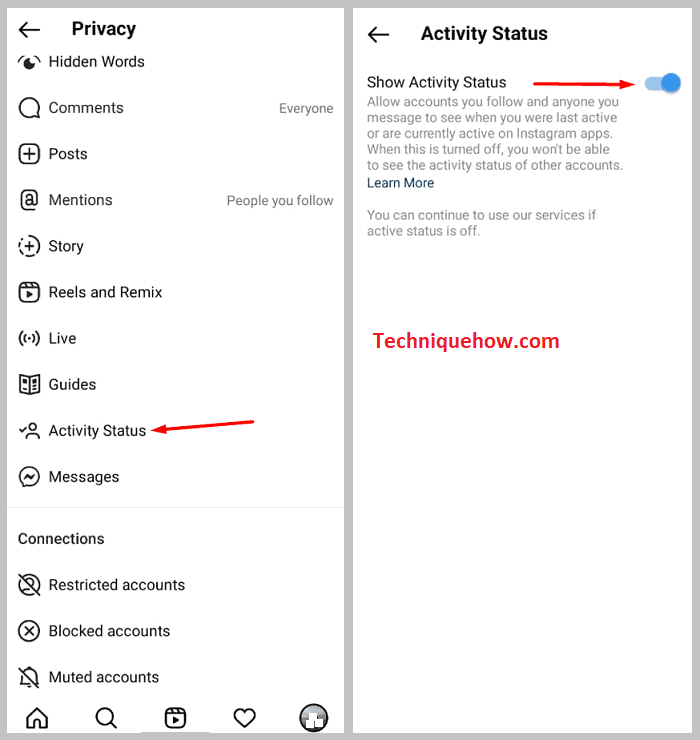
Bilgisayarda:
Adım 1: Tarayıcıyı açın ve instagram.com'u açın ve hesabınıza giriş yapın.
Adım 2: Ekranın sağ üst kısmında profil resminizin minyatürünü göreceksiniz, üzerine tıklayın.
Adım 3: Görüntülenen seçenekler arasından "Ayarlar "a tıklayın.
Adım 4: "Gizlilik ve güvenlik" bölümüne gidin.
Adım 5: "Etkinlik Durumunu Göster" alanında, etkinlik durumunuzu Açmak için kutuyu işaretleyin.
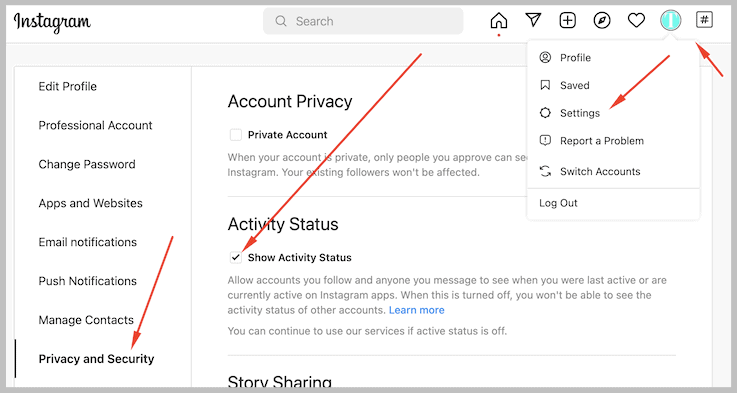
2. Kişi Sizi Instagram'da Kısıtladı
Bir kişi sizi Instagram'da kısıtladıysa, onun etkinlik durumunu göremezsiniz.
Ayrıca mesajlarınızı okuyup okumadıklarını da anlayamazsınız. Birini kısıtlamak ve engellemek aynı şey değildir.
Engellemenin aksine, kısıtlandığınızda, kısıtlanıp kısıtlanmadığınızı bilmenin bir yolu yoktur.
Sizi nasıl kısıtlamış olabileceklerini öğrenmek için aşağıdaki adımlara bakın, böylece daha sonra etkinlik durumlarını görmeniz gerekirse onlardan kısıtlamayı sizin için geri almalarını isteyebilirsiniz.
Ayrıca bakınız: TikTok Hesap Konumu BulucuEğer birisi sizden bunu yapmanızı istediyse, adımları takip edin:
Adım 1: Direkt Mesajlar bölümüne gidin
Telefonunuzun ana ekranından Instagram uygulamasını açın. Sizi doğrudan Instagram'ın Ana Sayfasına yönlendirecektir. Sağ üst köşede, kağıt uçağa benzeyen bir simge göreceksiniz.
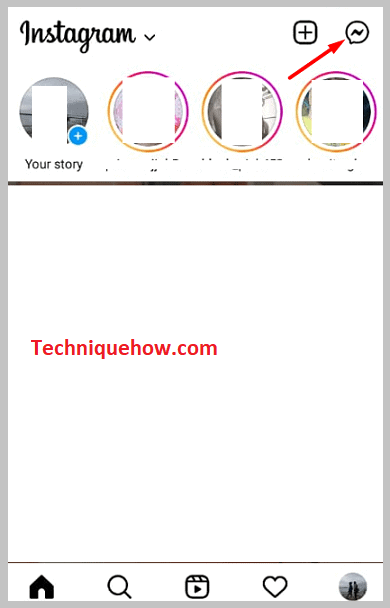
Instagram'ın DM bölümüne ulaşmak için üzerine dokunmanız gerekir. Burada geçmişte sohbet ettiğiniz tüm kişilerin hesaplarını göreceksiniz.
Adım 2: Kullanıcı> "Kısıtla" üzerine dokunun
Daha sonra kısıtlamak istediğiniz kişinin kullanıcı adına dokunmanız gerekir. Şimdi bireysel sohbette olacaksınız.
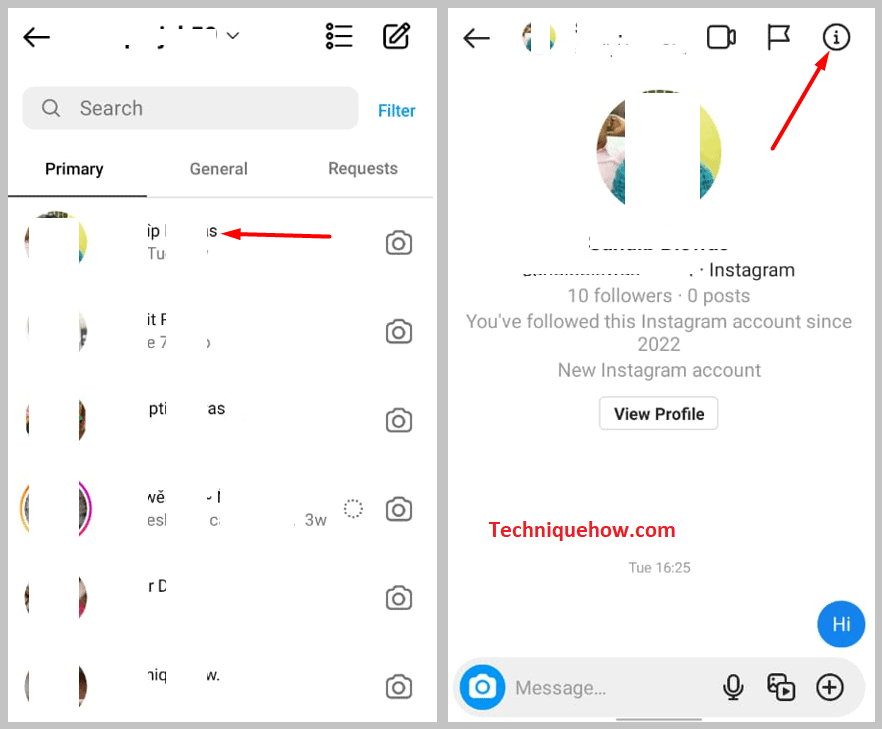
Ekranın üst kısmındaki kullanıcı adı sekmesine dokunun. Bu sizi yeni bir sekmeye yönlendirecektir. Sayfanın alt kısmına doğru "Kısıtla" seçeneğini göreceksiniz. Sizi bu şekilde kısıtlamış olabilirler.
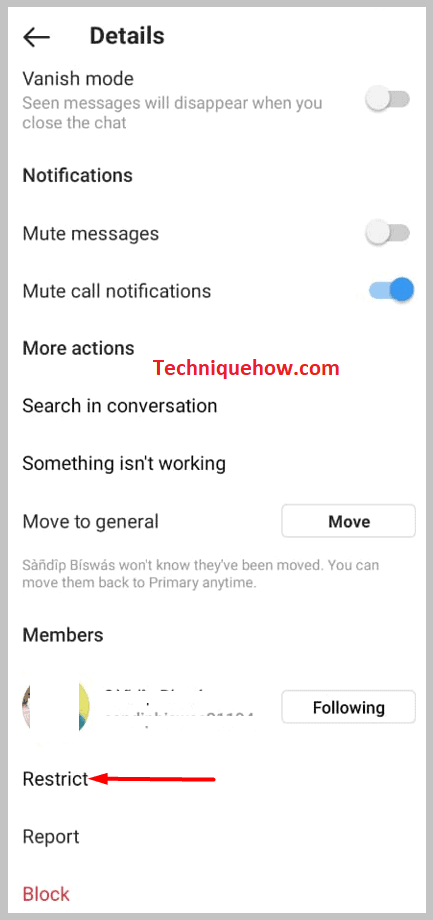
Kısıtlandıysanız, gönderilerine yaptığınız yorumların diğer hesap kullanıcıları tarafından değil, yalnızca sizin tarafınızdan görülebildiğini fark edeceksiniz.
3. Kişi Sizi Instagram'da Engelledi
Instagram'daki kullanıcı sizi engellediyse, son görülme durumunu göremezsiniz. Ancak, bu nadir bir senaryodur. Geçmişte veya kişisel nedenlerle aynı fikirde olmamanız muhtemel olabilir. Kısıtlanmanın aksine, Instagram'da birinin sizi engelleyip engellemediğini bilmek kolaydır.
Adım 1: Keşfet sayfasına gidin
Telefonunuzun ana ekranından Instagram uygulamasını açın. Ekranın altındaki menü çubuğunda Keşfet sayfasını göreceksiniz, üzerine dokunmanız gerekiyor.
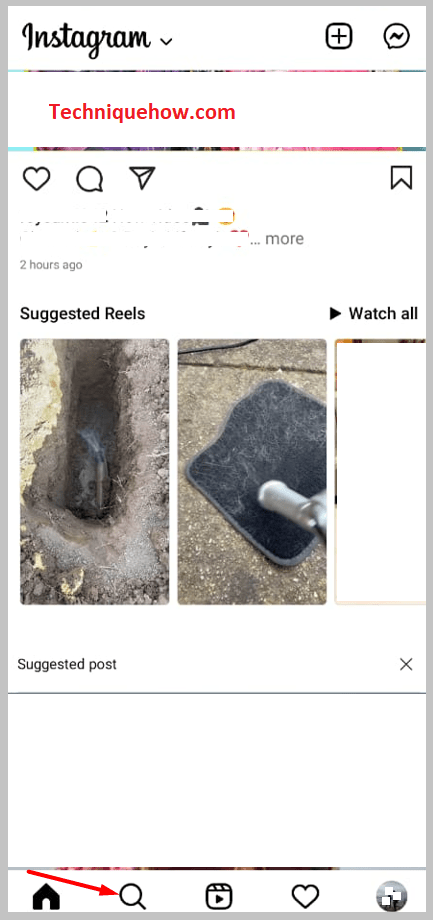
Adım 2: Kullanıcı adını arayın
Keşfet sayfasına geldiğinizde, ekranda bir arama çubuğu göreceksiniz. Üzerine dokunun ve sizi engellediğini düşündüğünüz kişinin kullanıcı adını yazın. Kişinin hesabını göremiyorsanız, bu sizi engellediği anlamına gelir, ancak hesabının arama listesinde görünüp görünmediğini görmek için farklı bir hesap kullanarak daha fazla onaylayabilirsiniz.
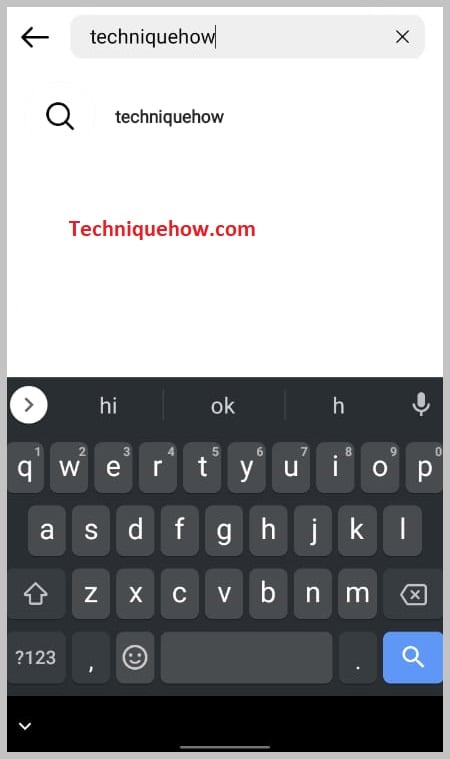
Başka bir hesabınız yoksa bir arkadaşınızdan sizin için kullanıcı adını aramasını da isteyebilirsiniz. Eğer hesap arama listesinde görünüyor ve sizinki görünmüyorsa, bu sizi engelledikleri anlamına gelir.
4. Sizi Takip Etmiyorlar
Birinin etkinlik durumunu göremiyorsanız, onu takip etmenize rağmen sizi takip etmiyor olabilir. Hesabınızın herkese açık veya özel olması fark etmez, etkinlik durumunu görebilmeniz için kişinin sizi geri takip etmesi gerekir.
5. Sohbetiniz Henüz Başlamadı
Birinin etkinlik durumunun görünmesi için, onunla en az tek bir konuşma yapmış olmanız gerekir. Bu, hesaplarını en son ne zaman kullandıklarını veya çevrimiçi olup olmadıklarını görüntüleyebilmeniz için Instagram'daki DM bölümünüzde görünmeleri gerektiği anlamına gelir.
6. Instagram'da Bazı Hesaplar İçin Geçici Hata
Bazen uygulamalarda, hesabınızın veya uygulamanızın belirli bir bölümünün normalde olduğu gibi çalışmasına izin vermeyen hatalar olabilir. Bu hatalar, uygulama güncellendiğinde giderilir. Bu hatalar, birinin etkinlik durumunu görememenizin nedeni olabilir.
Sıkça Sorulan Sorular:
1. VPN Instagram'daki Bu Son Görülme Sorununu Nasıl Çözebilir?
Örneğin İngiltere, ABD gibi ülkelerde yaşıyorsanız ve bu arada Instagram sunucusunda sorunlar veya dahili hatalar varsa, konumunuzu Hollanda veya Kanada'ya değiştirmek bunu çözebilir. Bu teste tabi olsa da, bunu test edebilir ve bunun sizin için işe yarayıp yaramadığını görelim.
2. Instagram etkinlik durumu ne kadar sürer?
Son aktif zamanın son 24 saat olduğunu ve bundan sonra 'dün' veya önceki gün olarak etiketlendiğini, ancak kesin bir zamanın gösterilmediğini bilmelisiniz.
